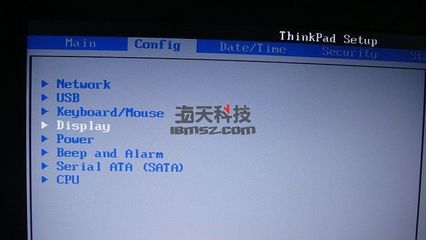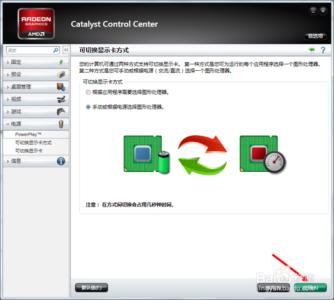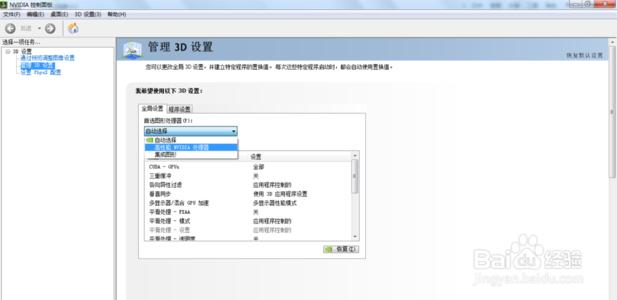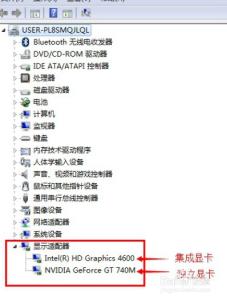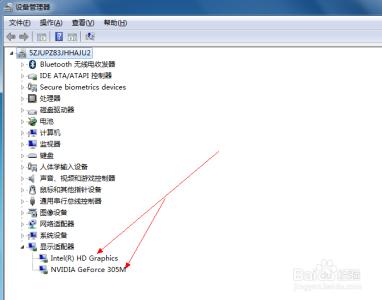现在的笔记本基本都是支持双显卡切换的了,双显卡,顾名思义就是搭载了一款核显和一款独显。下面就让小编教大家笔记本双显卡怎么切换吧。
笔记本双显卡切换方法
将我们的驱动光盘插入光驱,如果计算机没有光驱或者没有驱动光盘可以去官网按照机型下载对应的显卡驱动。
进入驱动光盘或者下载完驱动后找到显卡驱动程序
记得先安装集显驱动再安装独显驱动
点击Setup.exe进行驱动安装
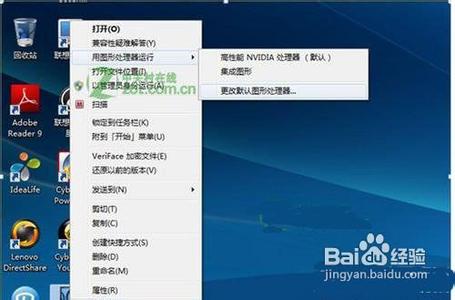
进入驱动安装界面,弹出Catalyst Control Center安装程序框,点击下一步进入接下来的安装步骤(这是AMD独显驱动事例,核显的很简单,直接下一步即可)
安装类型里面我们选择 快速 自定义安装是自己选择安装哪些可选部分,建议全部安装,所以选择 快速,驱动安装路径也不要改变,直接默认,点击下一步。
接下来不要操作电脑,等待进度条滚动完毕,完毕后提示重启电脑,点击是立即重启电脑。
重启电脑后在计算机图标点击右键,选择设备管理器,点开显示适配器,如果看到正常显示AMD显卡驱动名称,没有感叹号之类,那就说明安装成功。
一些双显卡机型怎么切换核显或者独显呢,在计算机桌面点击右键,可以看到多出了 显示卡属性和配置可交换显卡两个选项。我们打开配置可交换显卡(这里以AMD显卡为例)
进入配置可交换显卡界面,这里我们可以点击 省电(核显) 或者 高性能(独显) 对最近运行的程序进行GPU设置
或者点击 添加,添加自己需要设置的程序,然后选择 省电(核显) 或者 高性能(独显)
 爱华网
爱华网